Kibana公网访问集群
针对安全模式集群,云搜索服务支持配置Kibana开启公网访问,配置完成后,对应集群将会获得一个Kibana公网访问地址,通过这个地址可以在公网上面访问集群的Kibana。
对于安全模式集群来说,支持在创建的时候配置Kibana公网访问,同时也支持安全模式集群创建完之后再开启Kibana公网访问。
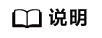
- 6.5.4及之后版本的Elasticsearch集群支持开启“安全模式”。
- 在该特性上线之前(即2020年6月前)创建的Elasticsearch安全模式的集群,不支持此功能。
- Kibana公网访问配置的白名单依赖ELB的白名单能力。更新白名单后,白名单对新建的连接是实时生效的,但对于已存在的长连接,可能会出现去掉的白名单IP地址还能访问Kibana的场景,这是因为要等长连接断开后才生效,预计1分钟左右。
创建集群时配置Kibana公网访问
- 登录云搜索服务管理控制台。
- 单击右上角的“创建集群”,进入创建集群页面。
- 在创建集群页面,开启“安全模式”。
- “高级配置”选择“自定义”后,开启Kibana公网访问,配置相关参数。
表1 Kibana公网访问参数说明 参数
说明
带宽
设置公网访问的带宽。
取值范围:1-100。
单位:Mbit/s。
访问控制开关
如果关闭访问控制开关,则允许任何IP通过公网IP访问集群Kibana。如果开启访问控制开关,则只允许白名单列表中的IP通过公网IP访问集群Kibana。
白名单
设置允许访问的IP地址或网段,中间用英文逗号隔开。仅当打开“访问控制开关”时才需要配置。
建议开启白名单。
集群创建成功后,单击集群名称,进入集群基本信息页面,在“Kibana公网访问”页签,可以查看kibana公网访问地址。
已有集群开启Kibana公网访问
您可以对已经创建的安全模式集群的Kibana公网访问进行开启、关闭、修改、查看等操作。
- 登录云搜索服务管理控制台。
- 在集群管理页面,单击需要配置Kibana公网访问的集群名称,进入集群基本信息页面。
- 选择“Kibana公网访问”,在“Kibana公网访问”右侧单击开关,打开Kibana公网访问功能。
- 在开启Kibana公网访问页面,配置相关参数。
表2 Kibana公网访问参数说明 参数
说明
带宽
设置公网访问的带宽。
取值范围:1-100。
单位:Mbit/s。
访问控制开关
如果关闭访问控制开关,则允许任何IP通过公网IP访问集群Kibana。如果开启访问控制开关,则只允许白名单列表中的IP通过公网IP访问集群Kibana。
白名单
设置允许访问的IP地址或网段,中间用英文逗号隔开。仅当打开“访问控制开关”时才需要配置。
建议开启白名单。
- 配置完成后,单击“确定”。
修改Kibana公网访问
对已经配置了Kibana公网访问的集群,云搜索服务支持修改带宽、修改访问控制和关闭Kibana公网访问。
通过公网IP访问Kibana
Kibana公网访问配置完成后,将会获得一个Kibana公网访问地址,用户可以通过此IP地址访问集群的Kibana。
- 登录云搜索服务管理控制台。
- 在集群管理页面,单击需要配置Kibana公网访问的集群名称,进入集群基本信息页面。
- 选择“Kibana公网访问”,获取kibana公网访问地址。
- 通过该地址,就可以在公网上面访问云搜索服务集群的Kibana。






